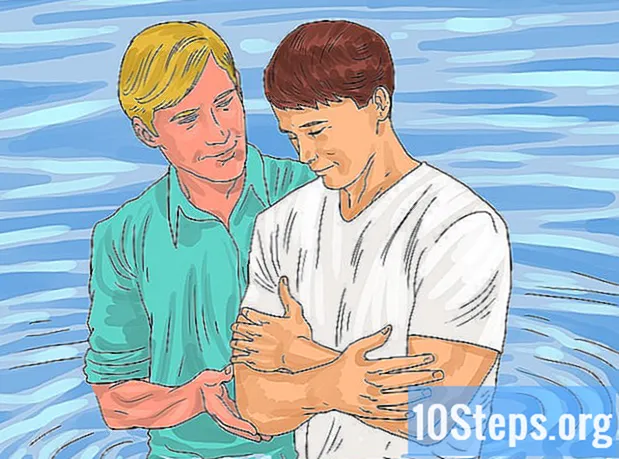Szerző:
Monica Porter
A Teremtés Dátuma:
18 Március 2021
Frissítés Dátuma:
16 Lehet 2024

Tartalom
- szakaszában
- 1. módszer Engedélyezze az i készüléket iPhone-on
- 2. módszer Aktiválja az i-t Mac számítógépen
i egy ingyenes szolgáltatás az Apple cégtől, tehát a cég minden berendezésénél elérhető az almához. Ez lehetővé teszi az eszközök cseréjét vezeték nélküli kapcsolattal az iPhone, iPad és Mac számítógépek között anélkül, hogy megérintené az SMS vagy MMS csomagot.
szakaszában
1. módszer Engedélyezze az i készüléket iPhone-on
-
Nyissa meg az iPhone beállításait. A kezdőképernyőn egy szürke ikon jelenik meg, fogaskerekekkel: ezt kell megérinteni. -
Görgessen le és érintse meg az s gombot. Ez az opció általában a beállítások menü alsó harmadában található. -
Húzza a csúszkát az i helyzetbe egy. Ha még nem tette meg, akkor a kurzornak zöld színben kell megjelennie. Ezután a készülék képes adatokat küldeni és fogadni, miközben megőrzi a mobil adatát. Az iPhone készülékkel csontokat küldhet anélkül, hogy átmenne a vezeték nélküli hálózaton, a hagyományos telefonhálózat segítségével.- Ha felkérést kapnak az Apple-fiókba való bejelentkezésre, akkor a megfelelő mezőkbe be kell írnia felhasználónevét és jelszavát. Ha minden jól megy, én aktiválódik. Ha még nem rendelkezik Apple ID-vel, sokat nyerhet a cikk elolvasása.
- Aktiválása én akár 24 órát is igénybe vehet. Valójában az Applenak ellenőriznie kell, hogy telefonszáma megegyezik-e a felhasználóneveddel. Általában az aktiválást a következő órában végezzük.
-
Érintse meg a Küldés és fogadás elemet. Megjelenik egy beállítási képernyő, amely lehetővé teszi a különféle telefonszámok és e-mail címek beállítását, amelyekre elküldi vagy fogadja. -
Érintse meg az e-mail címet az aktiváláshoz. Ugyanezt tegye egy telefonszámmal. A bal oldali pipa megerősíti az érintett aktiválást. Szóval, használhatod én, fogadhat és küldhet üzeneteket arra a címre vagy számra, és onnan.- A címsor alatt A következő koordinátákkal felveheti Önnel a kapcsolatot mindennel, felveheti, törölheti és kiválaszthatja azon levelezők e-mail címét, akik küldhetnek neked. IPhone-on, a funkció megköveteli, telefonszámokat adhat hozzá és törölhet. Más készülékei csak azokat a telefonszámokat jelenítik meg, amelyeket az iPhone-on aktiváltak.
- A címsor alatt Új beszélgetéseket indíthat, kiválaszthatja azt a címet, amelyet a levelezők látni szeretnének. IPhone készüléken ebben a listában telefonszámot is hozzáadhat vagy törölhet. Mint korábban, a többi eszköz csak azokat az telefonszámokat jeleníti meg, amelyeket az iPhone-on aktiváltak.
2. módszer Aktiválja az i-t Mac számítógépen
-
Futtassa az alkalmazást s. A dokkban vagy a keresőben ikonja egy kék rajzfilm buborék. -
Kattintson a menüre. Ez az alkalmazás első menüje az általános menüsorban.- Ha ez az első alkalom, akkor használja én ezen a Mac rendszeren meg kell adnia az Apple ID-jét (vagy kell létrehoznia). Ha már mosol, írja be felhasználónevét és jelszavát, ellenkező esetben kattintson a gombra Hozzon létre egy Apple ID-t.
-
Kattintson a Beállítások elemre. -
Kattintson a Fiókok gombra. Az ablak bal felső sarkában az ikon látható: @. -
Kattintson a fiókra én. Megtalálja az ablak bal oldali keretében. -
Írja be felhasználónevét és jelszavát. Ezután kattintson a Csatlakozás elemre.- Ha már csatlakozik a fiókjához, akkor nyilvánvaló, hogy második alkalommal nem kérdezik meg.
-
Kattintson a Beállítások fülre. -
Jelölje be A fiók engedélyezése négyzetet. Pontosan az azonosító említésekor. A megjelenő jelzés azt jelenti, hogy most már képes üzeneteket küldeni és fogadni a Mac-ről és a Mac-re.